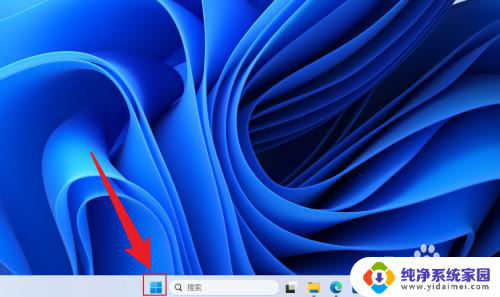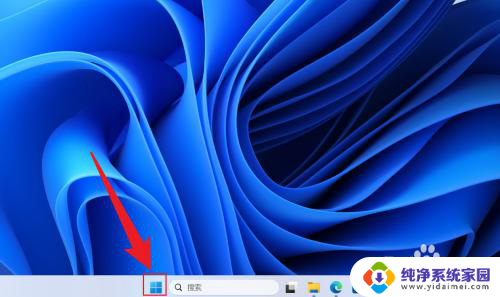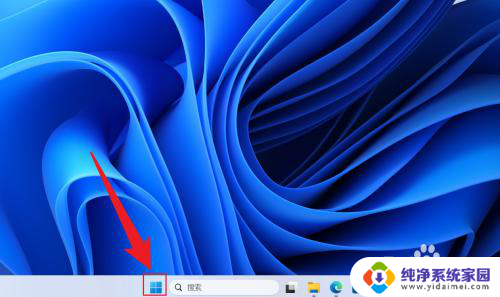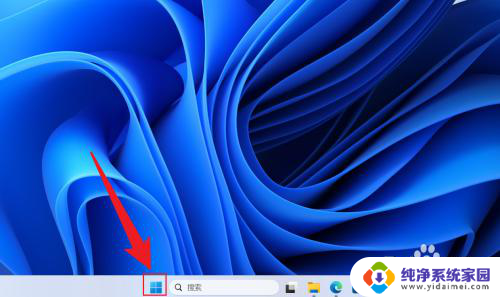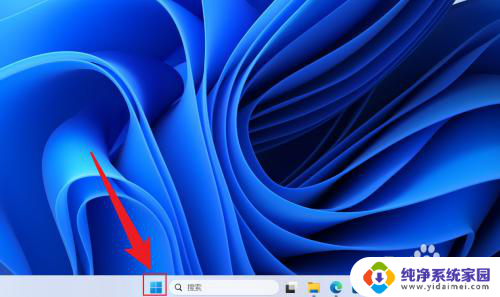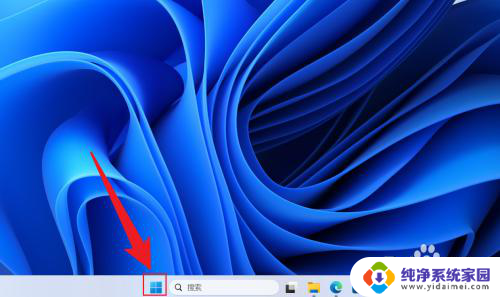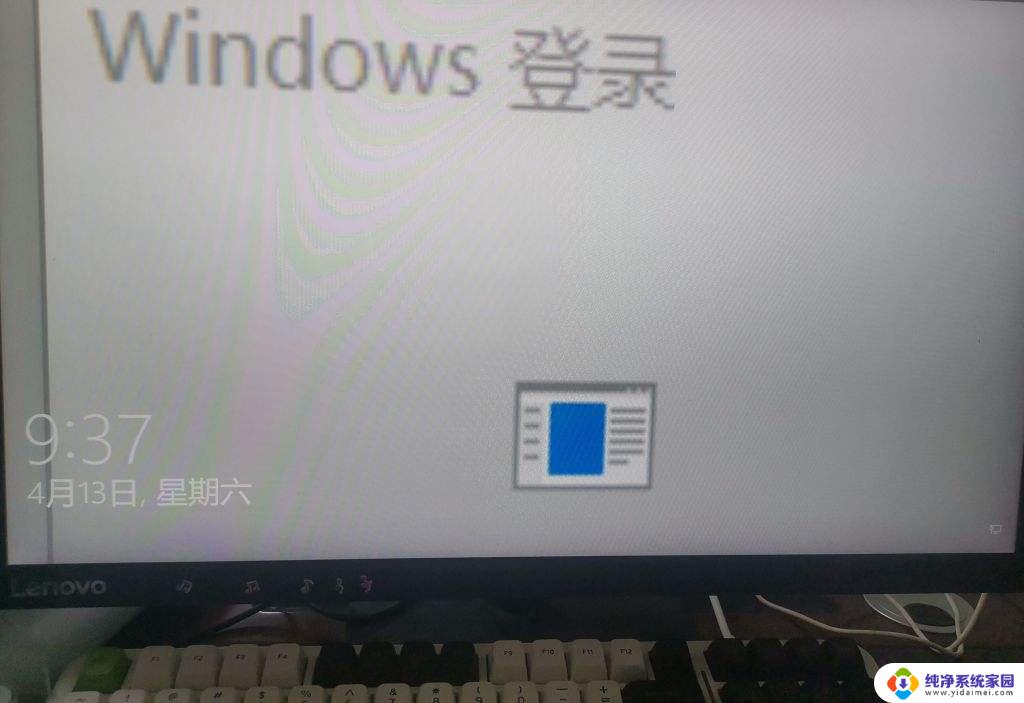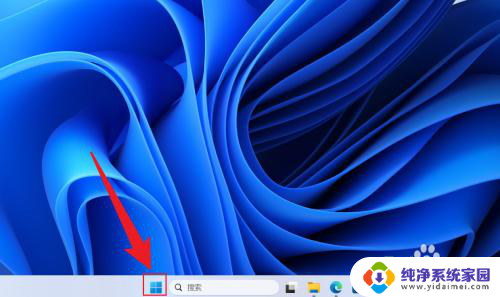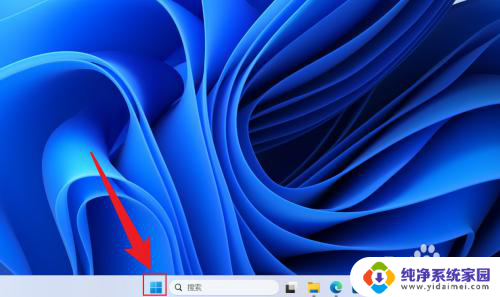win11开机启动项设置方式 Win11如何设置开机启动项
更新时间:2024-10-13 16:49:34作者:jiang
Win11的开机启动项设置方式是非常重要的,它可以让用户自定义开机时需要自动运行的程序或应用程序,在Win11中,设置开机启动项可以帮助用户提高工作效率,减少手动启动程序的步骤。通过简单的操作,用户可以轻松地将喜欢的软件设置为开机启动项,让系统在开机时自动启动。这样不仅可以节省时间,还可以让用户更加便捷地使用电脑。
具体步骤:
1.进入电脑桌面,鼠标右键点击开始菜单图标。
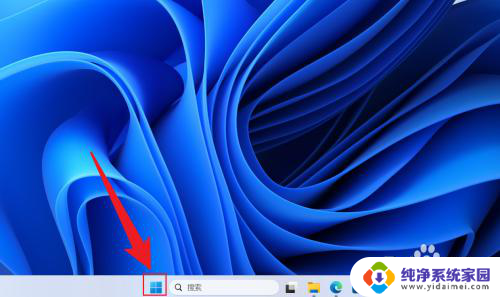
2.在展开的选项中,点击打开任务管理器。
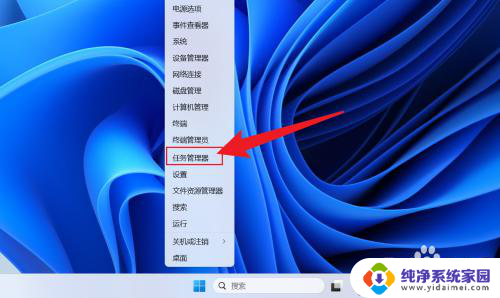
3.在任务管理器中,点击启动应用。
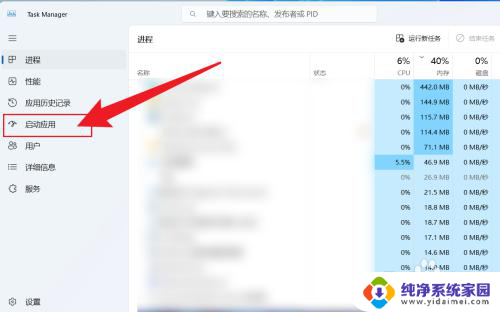
4.点击应用名称,选择启用或者禁用即可。
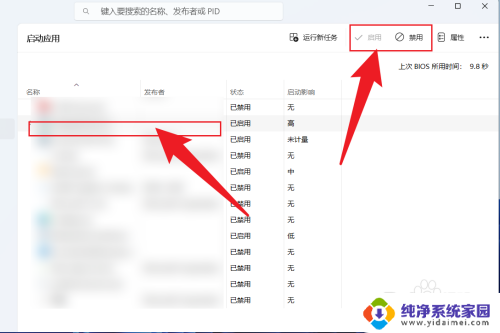
以上就是关于win11开机启动项设置方式的全部内容,有出现相同情况的用户就可以按照小编的方法了来解决了。